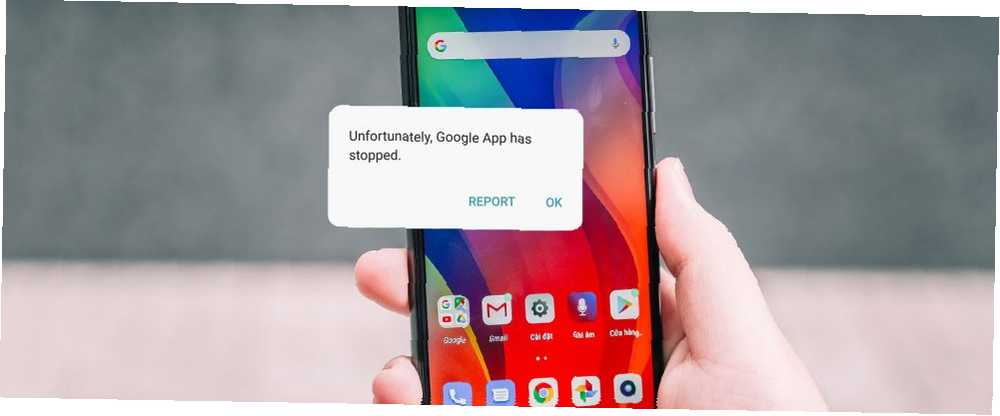
Brian Curtis
0
2297
476
Eğer görürsen “Google Play Hizmeti durdu” hata mesajı, korkma. Play Store'un çalışmayı bıraktığı zamanki en hızlı ve en kolay 10 düzeltmeyi özetledik..
Daha karmaşık seçeneklere geçmeden önce alçak meyveli meyve ile başlamak için bu adımları izlemelisiniz. Android'i özel bir ROM ile değiştirdiyseniz, bu kılavuzdaki ipuçlarının uygulanmayacağını unutmayın, çünkü bunu yaparken daha fazla değişken tanıtır..
Ne sebep olur “Maalesef, Google Play Hizmeti Durduruldu”?
Hemen hemen tüm Play Store duraklamaları, kötü yazılımlardan veya ağ sorunlarından kaynaklanır..
Bununla birlikte, çok büyük bir istisna vardır: Google Play Store belirli cihazlar için kablo bağlantılıdır, bu nedenle bazen Google yanlışlıkla cihazınız için Google Play’in yanlış sürümünü çıkarır..
En yaygın yöntemlerle başlayalım ve daha karmaşık adımlara geçmeden önce düzeltmeleri kullanmak en kolay yöntemle başlayalım.
1. Cihazınızı Yeniden Başlatın
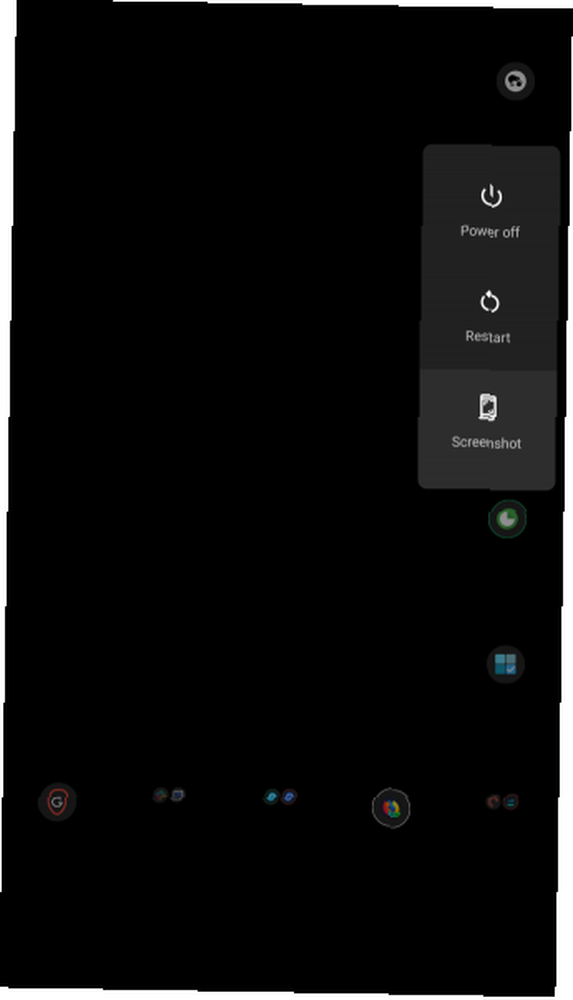
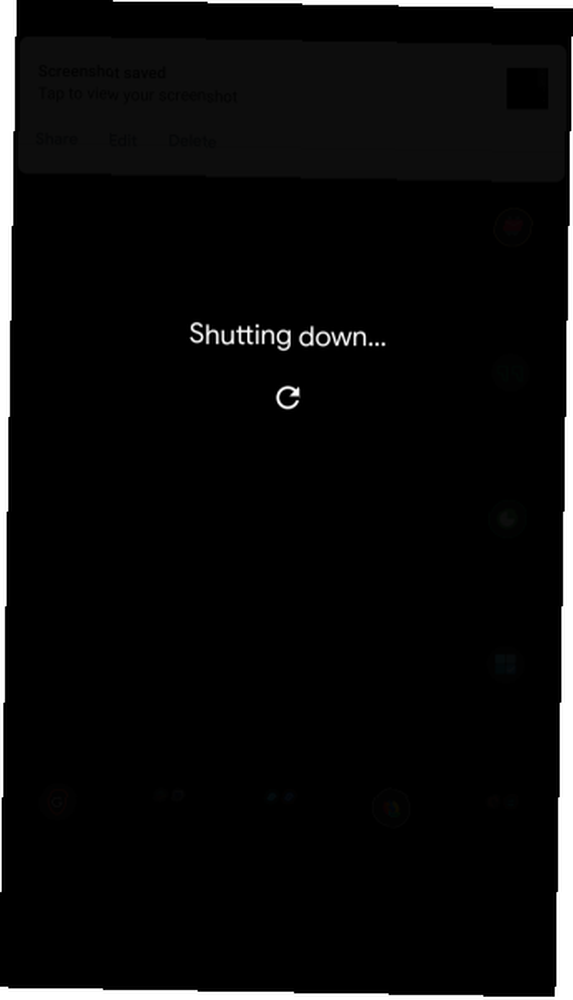
Bu adım açık gelebilir, ancak size hakaret etmeye çalışmıyoruz. Cihazınızı kapatıp tekrar açmak çoğu Play Store sorununu çözebilir.
Android cihazınızı yeniden başlatmak için:
- Kapatma menüsü görünene kadar güç düğmesini basılı tutun.
- Güç azaltma simgesini seçin.
- Cihaz tamamen kapandıktan sonra, güç düğmesini basılı tutarak tekrar başlatın..
- Google Play Store’u açın ve sorunun çözülüp çözülmediğine bakın..
2. Play Store ve Google Hizmetlerini Güncelle
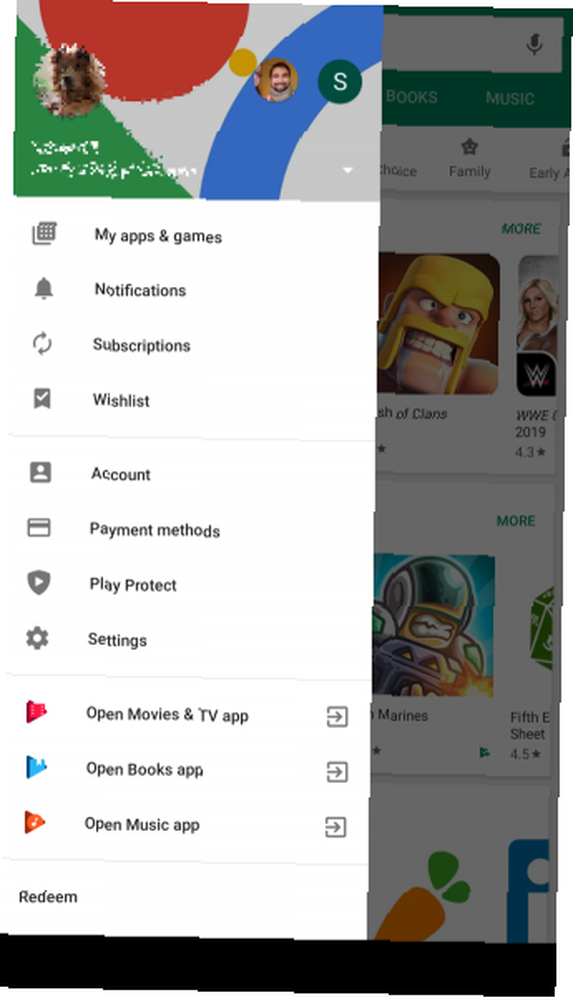
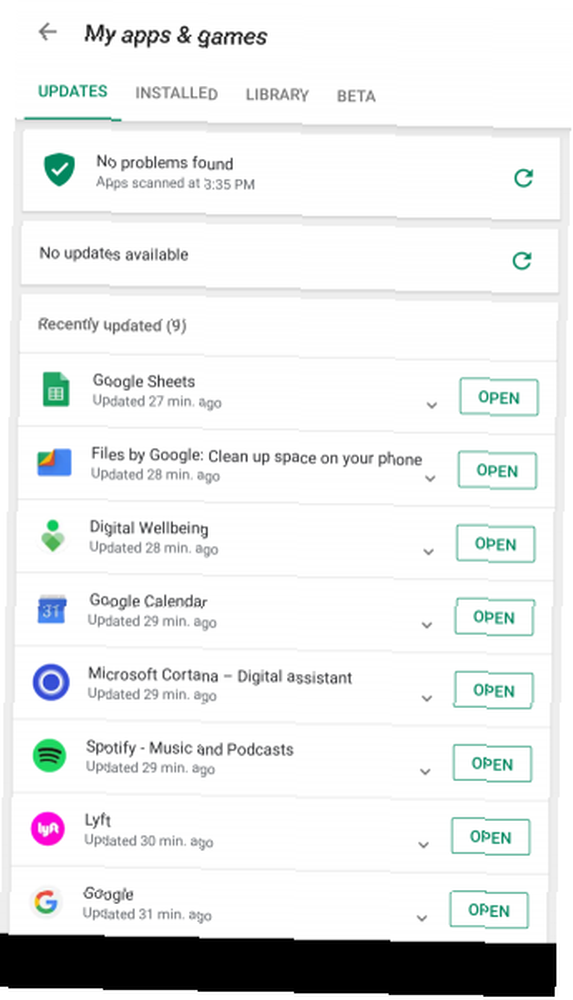
Bazen Google Play'in veya Google Hizmet Çerçevesinin eski bir sürümü bir soruna neden olabilir. Dolayısıyla, sorunla karşılaştığınızda her ikisi için de güncellemeleri kontrol etmelisiniz.
- Başlatmak Google Oyun mağazası.
- Üzerine dokunun Menü Play Store menüsünün sol üst köşesinde bulunan düğmesine basın. Üç yatay çizgi içeren bir simge ile temsil edilir.
- musluk Uygulamalarım ve oyunlarım ve bekleyen güncellemelerin bir listesini göreceksiniz. En son sürümünü bul ve indir Google Hizmetler Çerçevesi mümkün ise.
- Sol menüyü tekrar açın ve Ayarlar. Bu sayfanın en altına gidin ve Mağaza versiyonunu çal Google Play uygulamasında güncellemeleri kontrol etmek için.
- Cihazınızı yeniden başlatın ve ardından Play Store'u tekrar başlatın.
3. Hücresel Verilerden Wi-Fi'ye (veya Vice-Versa) geçin
İnternet bağlantınız zayıfsa, “Ne yazık ki, Play Store çalışmayı durdurdu” hata. Bazı durumlarda, hata mesajını hiç görmezsiniz. Diğer zamanlarda, Google Play Store, indirmelerin ortasında başarısız olabilir veya tamamen başlamayı reddedebilir.
Her iki durumda da, düzeltme oldukça basittir. Halen Wi-Fi ile çevrimiçiyseniz, mobil ağınıza geçin veya başka bir kablosuz ağ deneyin. Mobil veri kullanıyorsanız, bir Wi-Fi şebekesine geçmeyi deneyin ve sorunun çözülüp çözülmediğini kontrol edin..
4. Saat ve Tarihi Değiştirin
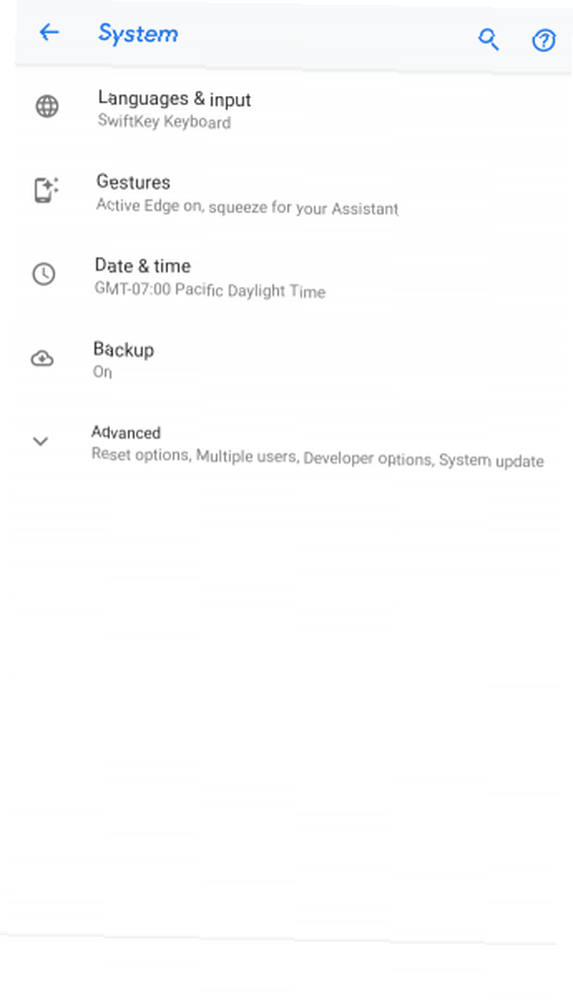
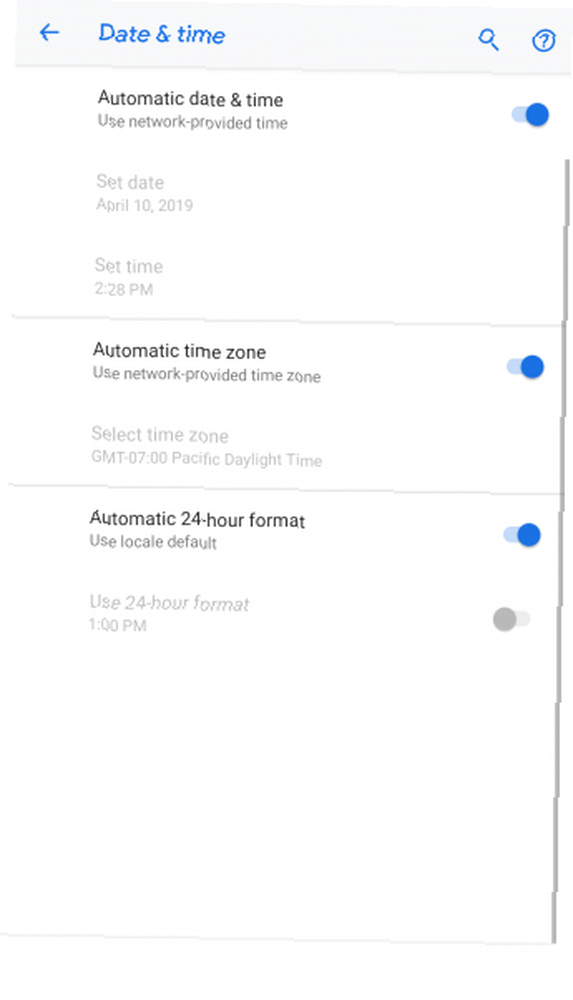
Saat ve tarih ayarlarınız yanlışsa Google Play Hizmetleri başarısız olabilir. Bunları düzeltmek oldukça kolaydır:
- Başlatmak Ayarlar ve seç sistem.
- Seçmek Tarih ve saat menüden.
- Kontrol Otomatik tarih ve saat Zaten etkin değilse. Cihazınızın doğru zamanı aldığından emin olun.
- Hala sorun yaşıyorsanız, otomatik işlevi devre dışı bırakıp üzerine dokunarak bir manuel zaman ayarlamayı deneyebilirsiniz. Ayarlanan zaman.
- Cihazınızı yeniden başlatın ve ardından Play Store'u yeniden deneyin.
5. Google Play Hizmetler Verilerini (ve Önbelleği) temizleyin
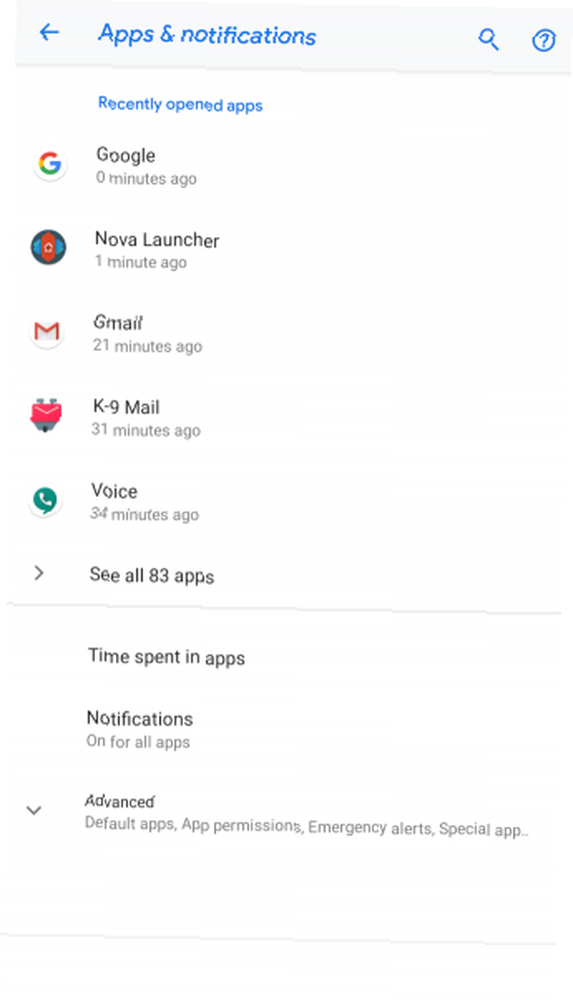
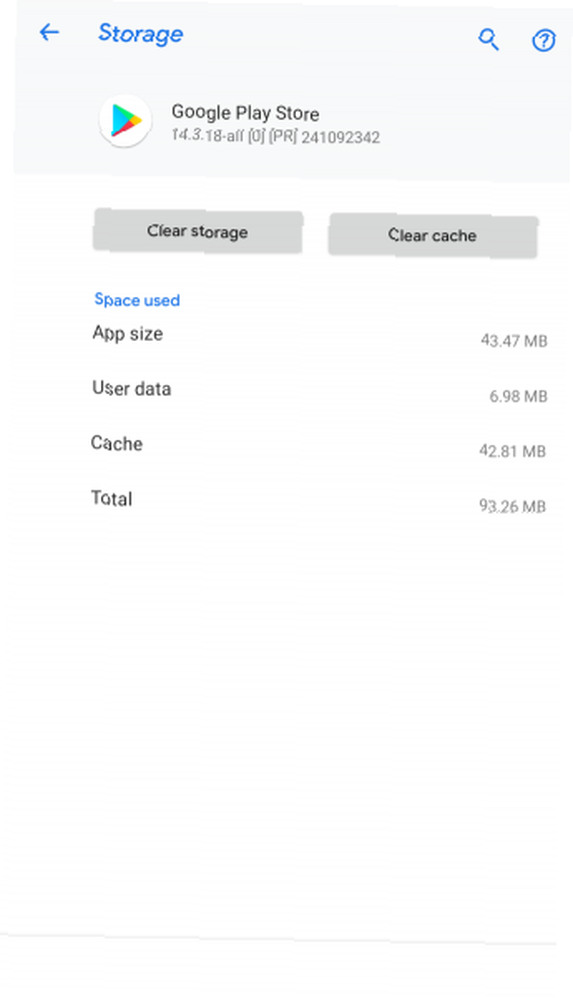
Google Play Store ve Google Play Services uygulaması (Google Services Framework uygulaması artık ayrı bir uygulama olarak görünmüyor) ikisi de Google'ın uygulamalarını destekliyor. Google Play ile ilgili herhangi bir sorun çıkarsa, her iki hizmetteki verileri silmenizi ve telefonunuzu yeniden başlatmanızı öneririz..
Unutmayın Verileri silin seçenek ayrıca mendil “önbellek,” Uygulama verilerinin depolandığı konumdur. İşte temel adımlar:
- Şu yöne rotayı ayarla Ayarlar> Uygulamalar ve bildirimler> Tüm X uygulamalarına bakın> ve bulmak Google Oyun mağazası.
- Uygulamanın sayfasında, seçin Depolama ve sonra Açık depolama veya Net veriler.
- İçin bu işlemi tekrarlayın Google Play Servisleri. Dokunmanız gerekebilir Menü köşedeki düğmesine basın ve seçin Sistemi göster ortaya çıkarmak.
- Telefonunuzu tekrar başlatın.
6. Google Play Store'un Eski Sürümüne Geri Dönün
Geri Dönme (veya “geri dönme”) telefonunuzla veya tabletinizle birlikte verilen Google Play Store'un sürümüne göre, glitched bir sürümle ilgili sorunları çözebilirsiniz. Bunu yapmak kolaydır:
- Açık Ayarlar ve Seç Uygulamalar ve bildirimler.
- musluk Tüm X uygulamalarına bakın ve bulmak Google Oyun mağazası listedeki uygulama.
- Seçmek Devre dışı Aşağıdaki menüden Sistem uygulamalarını devre dışı bırakmak bunları kaldırmaz, ancak telefonunuzla birlikte gelen sürümle değiştirir.
- Cihazınızı yeniden başlatın.
Geri döndükten sonra, cihazınız tekrar Google Play Store'un en son sürümüne güncellenir. Umarım, o zamana kadar, sorunun çözülecek..
7. Google Hesabınızı Kaldırma
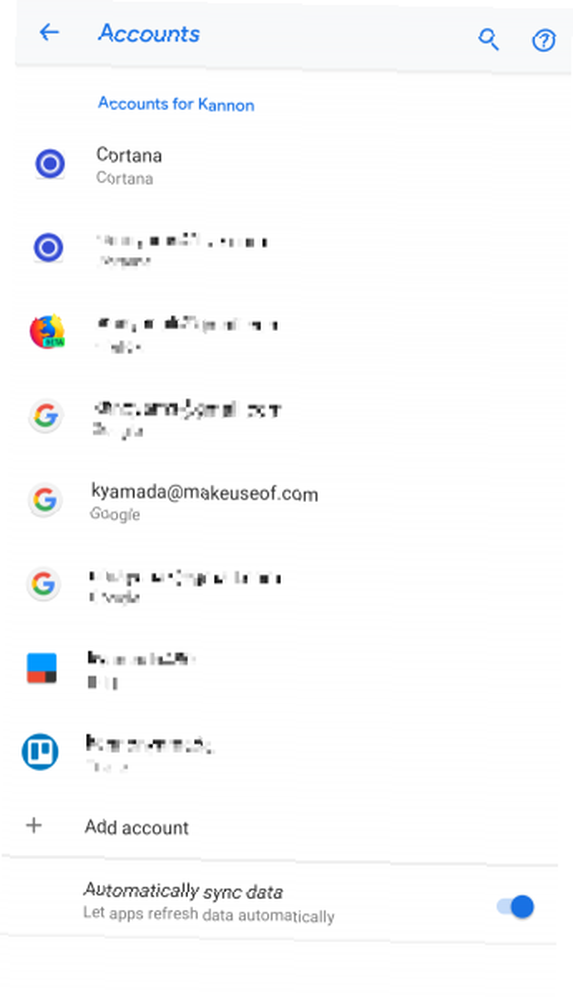
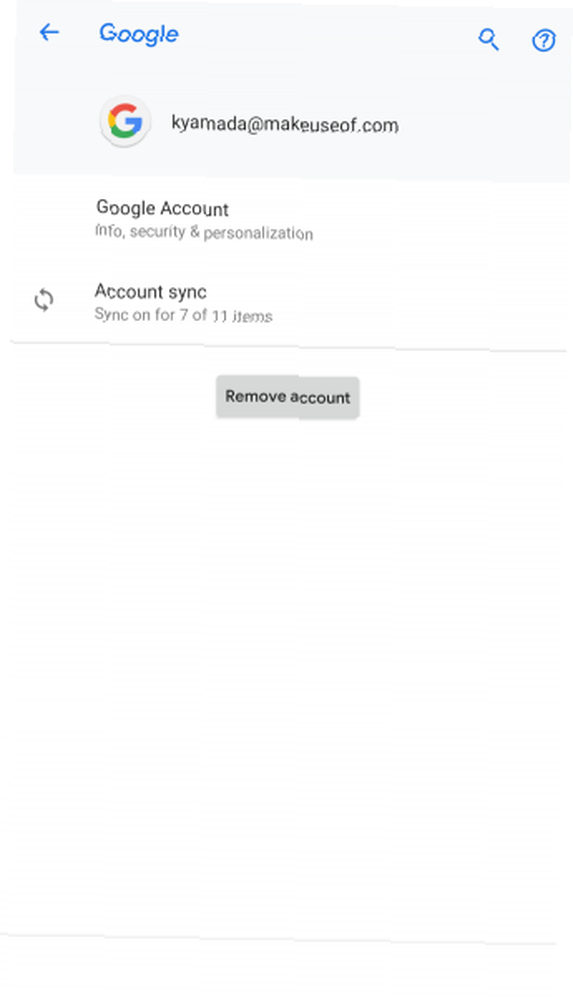
Bazen bir Android cihaz doğru bir kullanıcı hesabı eklemek için başarısız olur. Sorun buysa, hesabın kaldırılması ve yeniden eklenmesi bazen Google Play Store sorunlarını çözebilir. Bunu yapmak için:
- Git Ayarlar.
- Seçmek Hesaplar.
- Kaldırmak ve seçmek istediğiniz Google hesabına dokunun Hesabı kaldır. Bu hesaba senkronize edilmiş her şeyi yedeklediğinizden emin olun, böylece kaybetmezsiniz.
- Google hesabını tekrar ekleyin ve Google Play Store’un tekrar çalışıp çalışmadığını görün..
8. Oyun Mağazasının Üçüncü Taraf Bir Kopyasını Yükle
Yukarıdaki adımlar başarısız olursa, Play Store’un bir kopyasını üçüncü taraf APK web sitelerinden indirmeyi denemeye değer. Bu, normal yöntemler işe yaramazsa Play Store’u güncellemenize izin verebilir.
İndirilen APK'ye göz atmayı ve yüklemeyi kolaylaştırmak için yüklü bir dosya yöneticiniz olmalıdır. Henüz bir tane yoksa Ghost Commander iyi bir seçimdir.
Ayrıca, cihazlarınızdaki uygulamaların yanlışlıkla yüklenmesini de etkinleştirmeniz gerekir Android Uygulamaları Nasıl El İle Yükler veya Android Uygulamaları Android Nasıl El İle Yükler ya da Sideload Uygulamaları Android telefonunuz için uygulamaları el ile yüklemek ister misiniz? APK'leri Android'e elle yüklemek, yepyeni bir uygulama dünyası açar ve yapılması kolaydır. , Android 8'de biraz farklı olan Oreo ve daha yeni. Ardından telefonunuzdaki aşağıdaki bağlantılara gidin ve APK’leri cihazınıza indirin..
Bunları tarayıcınızdaki indirme isteminden açın veya dosya yöneticisi uygulamanızla bulun. Android, sıkışıp kaldıklarında güncellenmelerini içeren başka bir uygulama gibi bunları da yükler.
İndir: Google APKMirror'dan Google Play Hizmetleri (Ücretsiz)
İndir: APKMirror'dan Google Play Mağazası (Ücretsiz)
9. Fabrika Cihazınızı Sıfırlayın
Fabrika ayarlarına sıfırlama, cihazınızı orijinal durumuna getirecektir. Bu, Play Store'un orijinal sürümlerine ve diğer uygulamalara geri döneceği ve sorununuzu neredeyse kesinlikle çözeceği anlamına gelir.
ne yazık ki, bu, telefonunuzdaki tüm verileri kaybetmenize de neden olur, uygulamalar, fotoğraflar, metinler ve diğerleri dahil. Bu seçeneği tercih ederseniz, Android telefonunuzu yedeklediğinizden emin olun Android Telefonunuzu Bugün Çok Geç Olmadan Yedekleyin Android Telefonunuzu Bugün Çok Geç Olmadan Yedekleyin Bugün telefonunuzu kaybettiyseniz (veya çalınmış ya da hasar görmüşse), hala tüm fotoğraflarına, rehberine ve verilerine sahip misin? Her şeyin düzgün bir şekilde yedeklendiğinden emin olalım. ilk.
Cihazınızı sıfırlamak için, bir güç kaynağına takın ve ardından aşağıdaki işlemleri yapın:
- Git Ayarlar
- musluk Sistem> Gelişmiş> Seçenekleri sıfırla.
- Seçmek Tüm verileri sil (fabrika ayarlarına sıfırla).
- musluk Her şeyi sil sonraki menüden.
- Cihazınızı yeniden ayarlamak için adımları izleyin.
Oyun Mağazası Hala Çalışmıyor mu??
“Google Play Hizmeti durdu” hata mesajı, buradaki yöntemler işe yaramazsa düzeltilmesi zor.
Bazı insanlar, cihazlarını köklendirerek ve Google Play Store'un özel kopyalarını yan yana koyarak Play Store sorunlarını çözmede başarılı oldular. Ancak çoğu insan için, Google Play'i Alternatif bir Uygulama Mağazasıyla Değiştirmelisiniz Neden Google Play Store'u Alternatif Bir Uygulama Mağazasıyla Değiştirmelisiniz? Android uygulamaları kurmak için Google Play Mağazasını Atlamanız Gerekiyor ? İşte bunu yapmak için iyi sebepler, artı düşünülmesi gereken bazı sakıncalar. ve devam et.











